Windows está repleto de opções e funções de todos os tipos que nos permitem configurar, personalizar e até otimizar nosso PC. Muitas dessas opções e funções estão disponíveis no menu Configurações e qualquer pessoa pode modificá-las à vontade. No entanto, o sistema operacional também possui outras opções projetadas para usuários mais avançados que são mais complicados de localizar e configurar, exigindo programas especiais ou alterações no registro. Felizmente, temos Winaero Tweaker , uma ferramenta tudo em um para personalizar, configurar e otimizar o Windows.
Fazer certos ajustes em nosso sistema operacional geralmente requer conhecimento avançado, alguns riscos (por exemplo, ao modificar o registro do Windows) ou o uso de programas de terceiros, muitos deles com confiabilidade duvidosa.

Winaero queria simplificar toda essa tarefa ao máximo. Esses desenvolvedores já tinham vários programas independentes que permitiam aos usuários fazer certas alterações e configurações no sistema operacional. Cada uma dessas ferramentas foi focada principalmente em um propósito.
Winaero Tweaker é uma ferramenta completa criada para unificar todos os programas oferecidos por esses desenvolvedores em uma única ferramenta universal. Dessa forma, os usuários podem ter todas as opções em um único local, além de encontrar funções e recursos adicionais para poder ter controle completo sobre o sistema operacional.
Tudo o que podemos fazer
O Winaero Tweaker possui um número infinito de funções e recursos que nos permitem espremer completamente nosso sistema operacional Windows. Este programa possui uma interface bastante simples de entender e usar. No lado esquerdo, podemos encontrar todas e cada uma das seções do programa, enquanto, à direita, podemos ver as opções de cada seção.
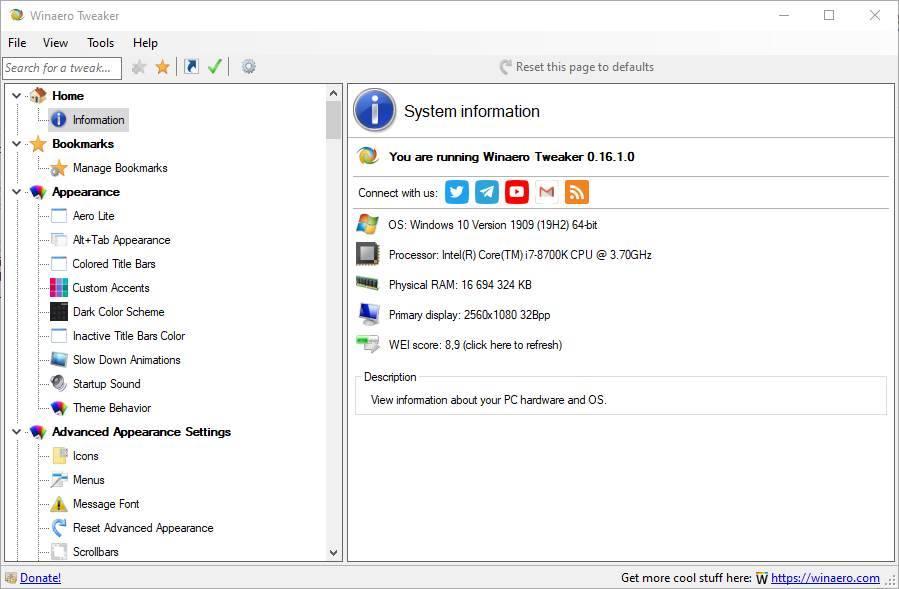
Alterar a aparência do Windows
As duas primeiras seções que podemos encontrar neste programa são " Aparência" e " Configurações avançadas de aparência " . Nestas duas seções, poderemos configurar tudo relacionado à aparência do nosso Windows. Encontraremos em opções simples e simples, como ativar o Aero Lite, alterar a aparência do menu Alt + Tab ou ajustar as cores do nosso tema para opções muito mais avançadas, como ajustar o estilo dos ícones do Windows, a aparência dos menus , as fontes e até as bordas das janelas.
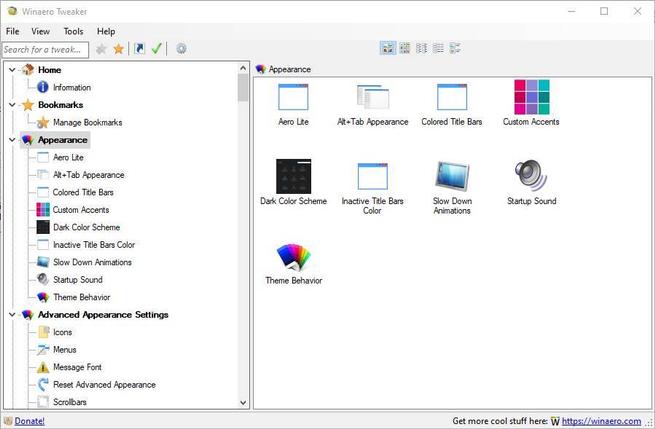
Ajustar o comportamento do sistema operacional
A próxima seção sobre a qual falaremos é "Comportamento". Enquanto as duas seções anteriores foram focadas principalmente na aparência do sistema operacional, agrupa uma série de ferramentas projetadas para personalizar a operação de diferentes elementos do sistema operacional.
Por exemplo, podemos configurar opções relacionadas a anúncios do Windows e aplicativos indesejados, agendar backups automáticos do registro do Windows, personalizar o tempo limite do chkdsk, desativar os recursos do Aero, como Shake e Snap, desativar atualizações do Windows Update, relatórios de erros, hibernação, alterar o rosto triste da tela azul para uma tela mais informativa (como sempre) e muito mais.
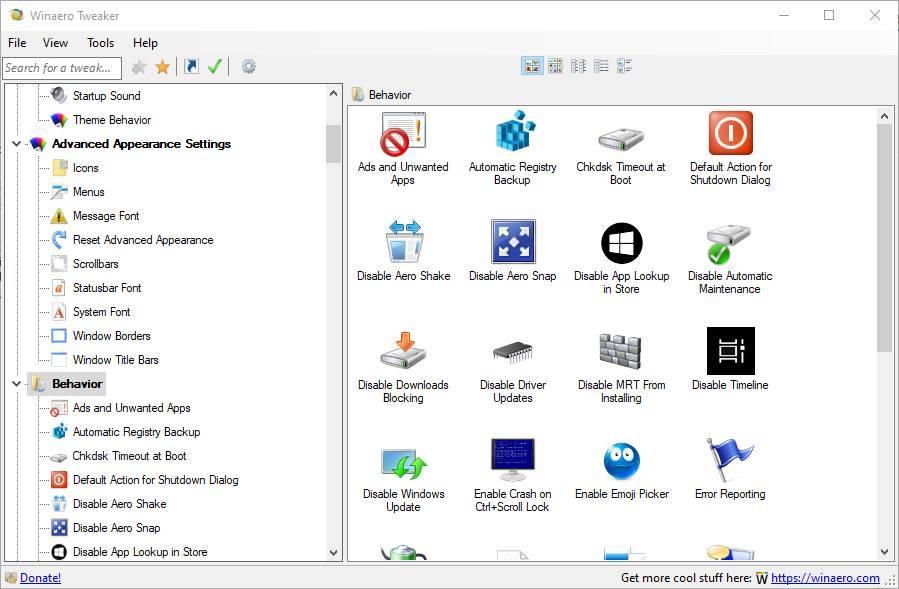
Personalize a inicialização e o login
Então chegamos ao " Inicialização e logon " seção. O Windows dificulta muito a personalização desses aspectos do sistema operacional, mas graças ao Winaero Tweaker, podemos fazer isso sem nenhuma dificuldade.
Podemos personalizar a aparência e o comportamento da inicialização do Windows, alterar e personalizar a tela de login, forçar os usuários a pressionar Control + Alt + Delete para efetuar login, ocultar o último usuário que usou o PC, a imagem do login e muito mais
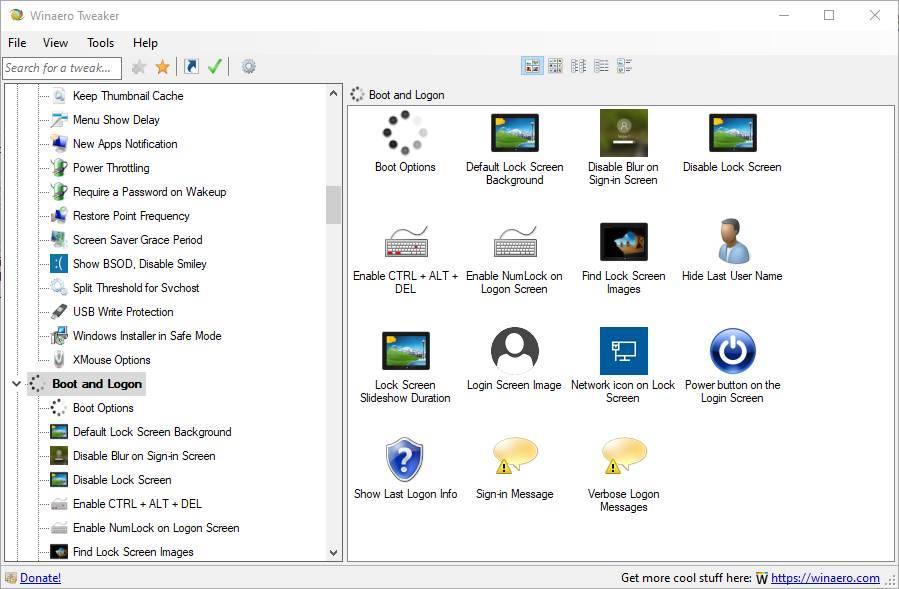
Personalizar a área de trabalho e a barra de tarefas
Dentro do Seção "Área de trabalho e barra de tarefas" encontraremos muitas funções e ferramentas para personalizar a área de trabalho e a barra de tarefas do PC. Entre muitas outras opções, nesta seção, poderemos personalizar o centro de ação, fazer um backup do menu Iniciar, configurar os balões de aviso, ajustar a aparência da Cortana, desativar o Live Tiles, pesquisas na Web e muito mais.
Também poderemos ajustar a transparência da barra de tarefas do Windows, o tamanho das miniaturas das janelas abertas, adicionar um ponteiro de segundos ao relógio, melhorar a qualidade do papel de parede, mostrar a versão do Windows na área de trabalho e muito mais opções
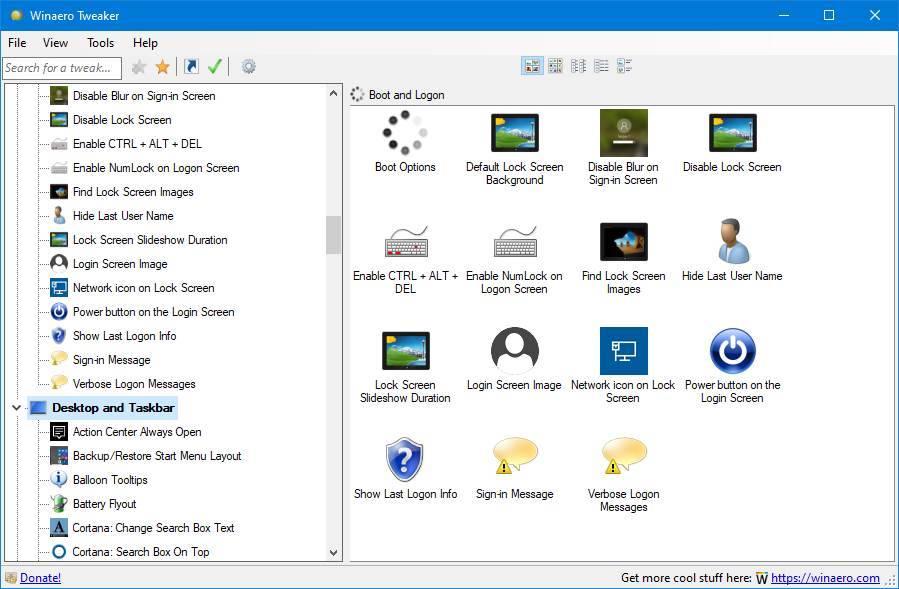
Configure o menu de contexto do Windows
A próxima seção é " menu de contexto ". Como o nome indica, esta seção nos permitirá configurar tudo relacionado a este menu de contexto. Por exemplo, os elementos que queremos que apareçam, a possibilidade de adicionar uma entrada ao CMD para abrir rapidamente o terminal do console, número máximo de elementos, opções de segurança, permissões, usuários e muito mais.
Uma seção na qual, sem dúvida, vale a pena se divertir explorando todas as suas opções.
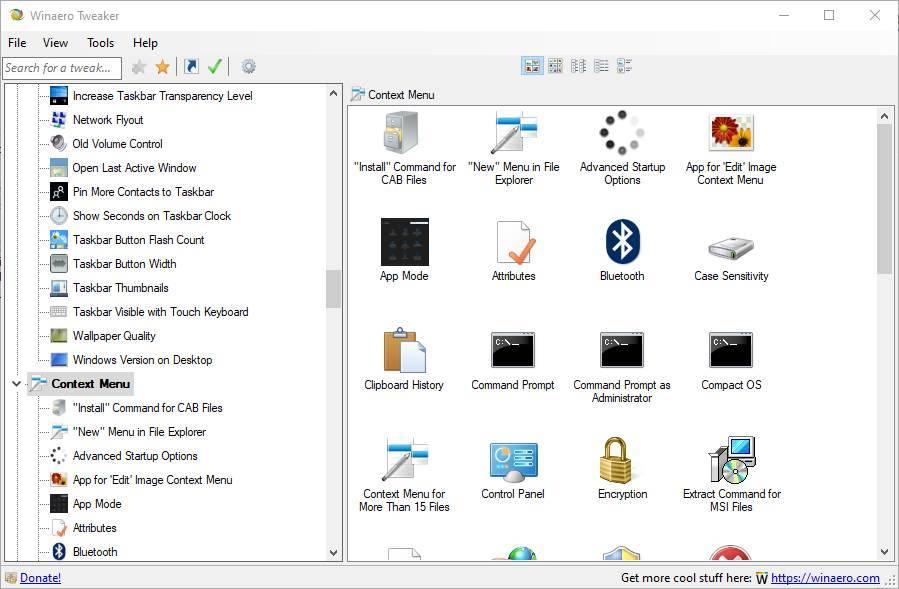
Painel de configurações e controle
De Seção "Configurações e painel de controle" poderemos configurar alguns aspectos da configuração do Windows e do painel de controle. O principal é a capacidade de adicionar ou remover itens ao painel de controle do Windows.
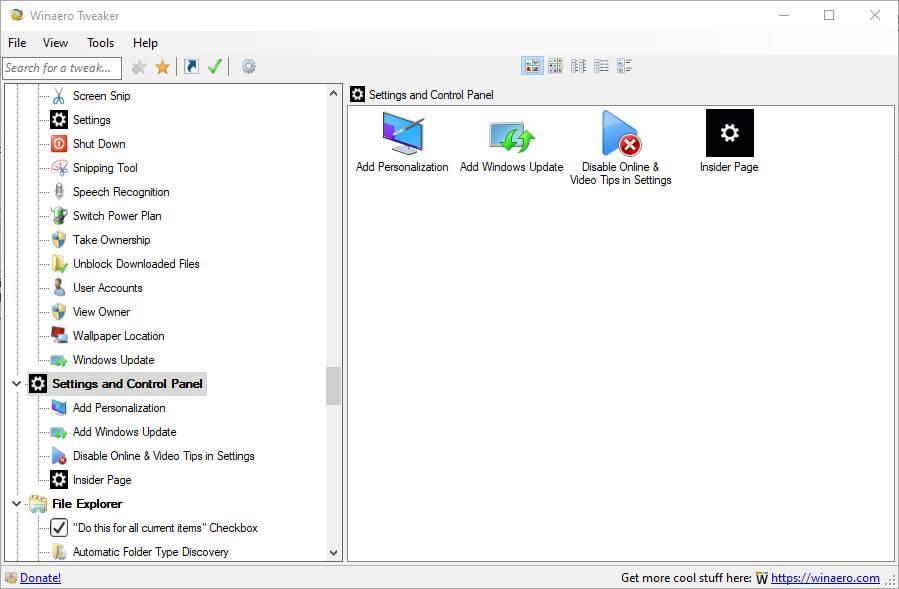
Personalizar a aparência do File Explorer
A "File Explorer" seção nos permite encontrar todos os tipos de configurações para o Windows 10 File Explorer. Por exemplo, podemos ativar ou desativar as caixas de seleção de arquivos, ocultar as setas dos arquivos compactados, personalizar as bibliotecas, a maneira como os discos são mostrados, o estilo do painel de navegação e muito mais.
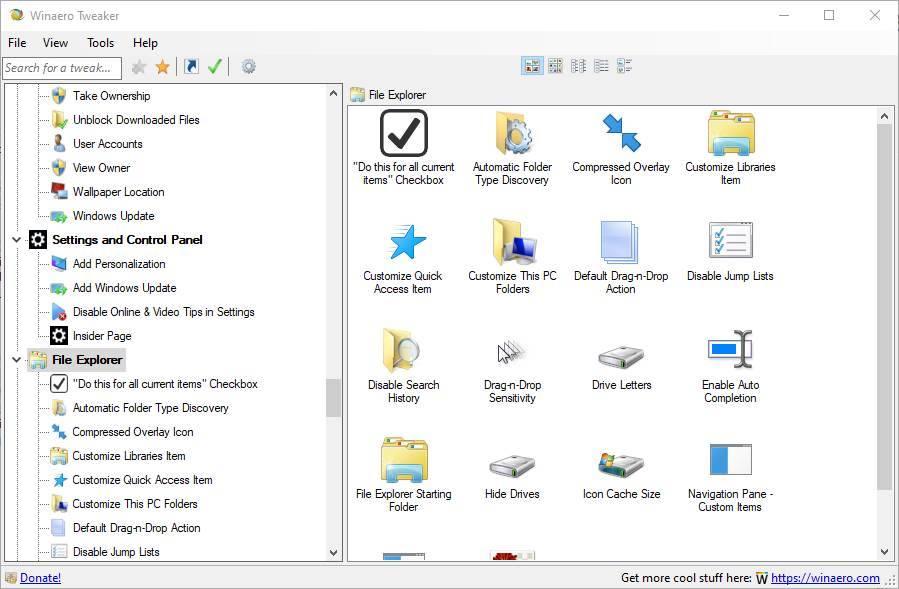
Todas as opções de rede do Windows ao alcance do mouse
A "Network" seção nos permite configurar tudo relacionado às opções de rede do Windows. Por exemplo, poderemos configurar pastas e recursos compartilhados, alterar a porta RDP padrão, configurar nossa conexão como uma rede medida e muito mais.
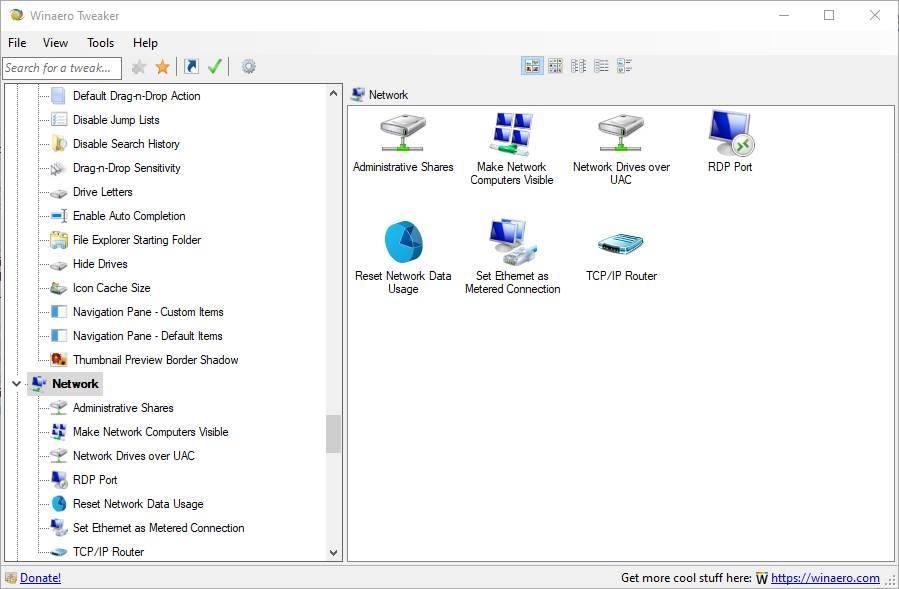
Configurar contas de usuário
De " Contas de usuário ”, Poderemos configurar vários aspectos relacionados às contas de usuário da nossa sessão do Windows. Por exemplo, ative ou desative a conta de administrador do Windows, desative o UAC ou ative-o para a conta de administrador.
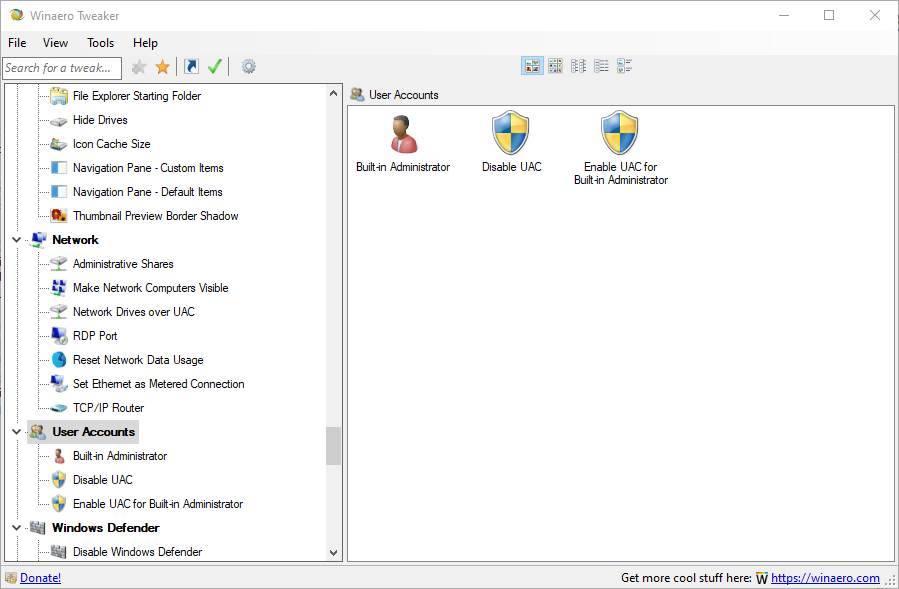
A segurança é importante: configure o Windows Defender
O " Windows Defender ”Inclui várias opções simples para configurar o antivírus do Windows 10. Por exemplo, podemos ativar ou desativar o antivírus completamente, ativar a proteção contra software indesejado ou ativar ou desativar o ícone da bandeja do sistema.
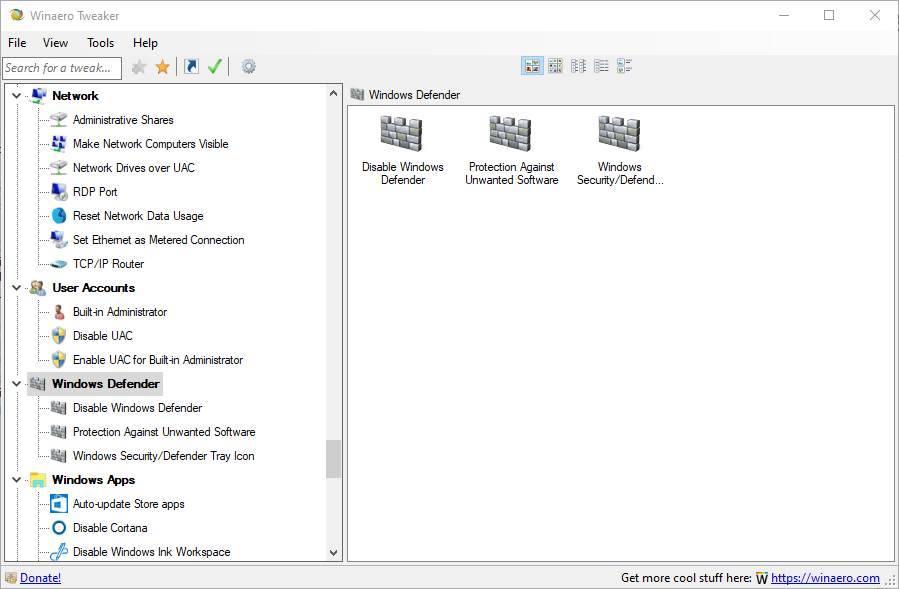
Adapte os aplicativos do Windows ao seu gosto
A próxima seção sobre a qual falaremos é " Aplicativos do Windows “. A partir dele poderemos configurar o comportamento e o funcionamento de muitos dos programas do próprio Windows. Por exemplo, poderemos configurar as atualizações da loja Cortana, ativar o Paint clássico ou tornar o notebook compatível com o formato Unix. Também encontraremos opções para configurar e personalizar Internet Explorer e MS borda.
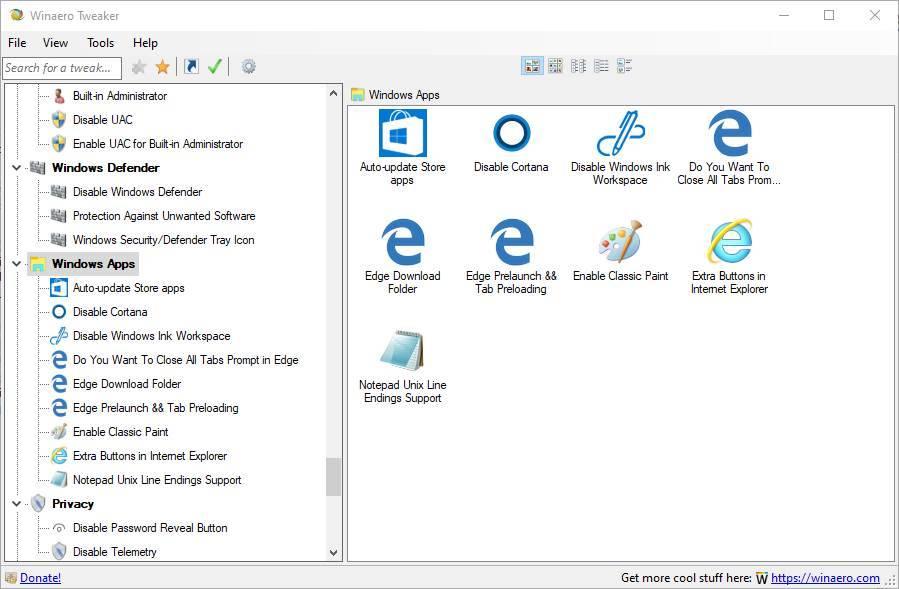
Termine a falta de privacidade com um clique
Privacidade tem sido um dos problemas que tem afetado o Windows 10 desde seu lançamento em 2015. Portanto, desde o ” Privacidade ", Poderemos configurar essa privacidade. Essas opções nos permitem, por exemplo, remover o botão para revelar senhas e até desativar completamente a telemetria do Windows.
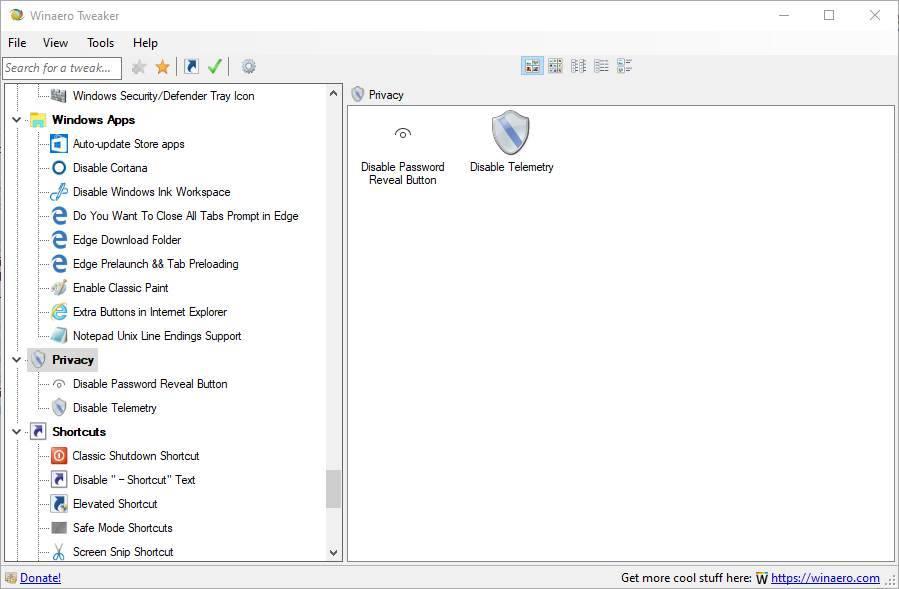
Crie atalhos úteis
A próxima seção é "Atalhos" , e, como o nome indica, nos permitirá criar atalhos para determinadas funções do sistema (como desligar o PC), além de personalizar outros aspectos relacionados a esses atalhos. Por exemplo, a seta dos ícones ou a possibilidade de criar atalhos para abrir como administrador.
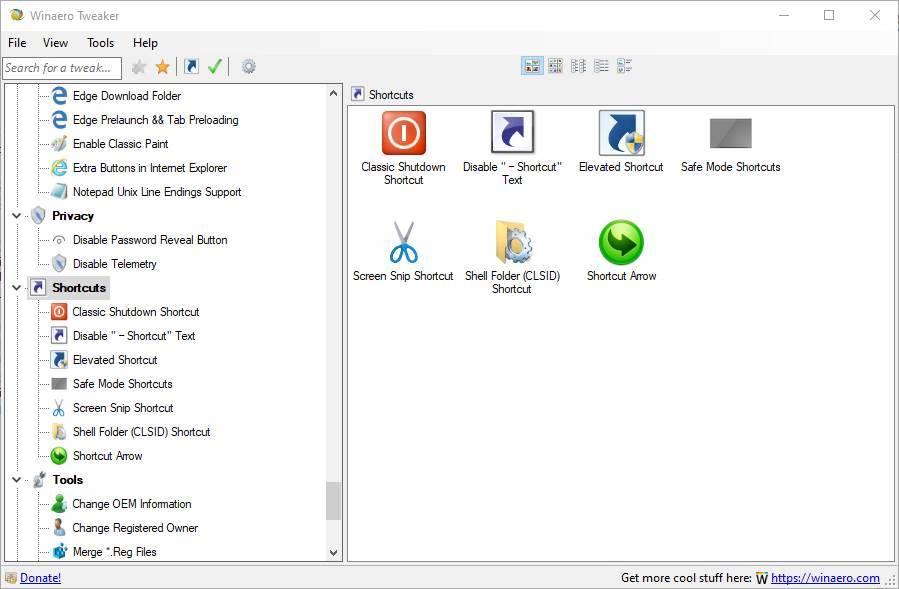
Outras ferramentas para configurar o Windows
A Seção "Ferramentas" permite acessar rapidamente uma série de ferramentas e opções do próprio sistema operacional. Por exemplo, poderemos encontrar a possibilidade de alterar as informações de OEM do nosso PC, trabalhar com o registro, redefinir o cache de ícones ou redefinir as políticas de grupo para seus valores padrão. Muito útil para resolver problemas com o PC.
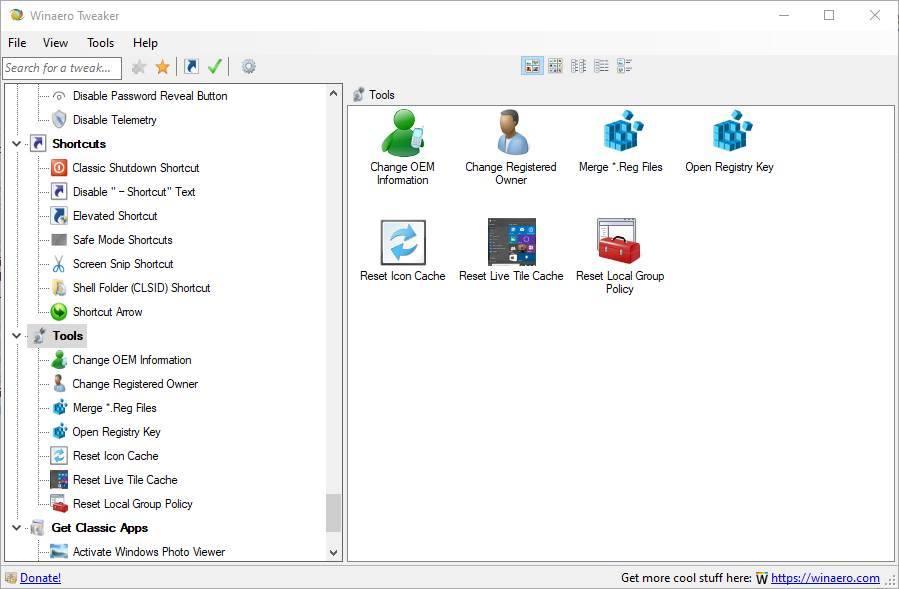
Baixe aplicativos e jogos clássicos do Windows
Finalmente, e provavelmente uma das seções mais interessantes para muitos, encontramos a possibilidade de baixar programas e jogos clássicos do Windows. Podemos reativar o visualizador de fotos padrão do Windows, a calculadora clássica, os jogos do Windows 7 e até os gadgets da área de trabalho. Tudo deste programa.
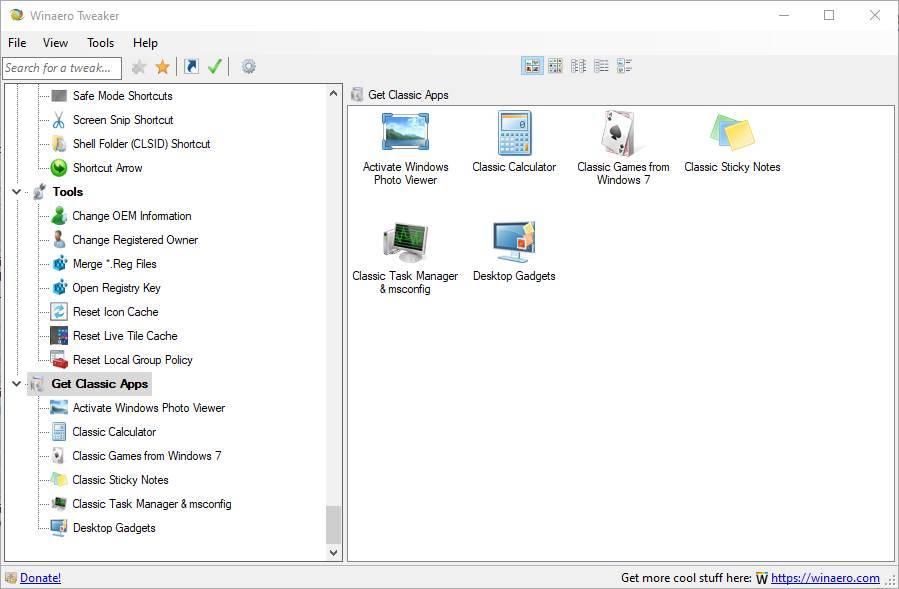
Baixar Winaero Tweaker
Winaero Tweaker é um programa totalmente gratuito para todos os usuários do Windows. Para fazer o download, tudo o que precisamos fazer é acessar sua site do Network Development Group e baixe a versão mais recente do programa a partir daí.
Este software está disponível para usuários do Windows 7, Windows 8.1 e Windows 10. Além disso, é compatível com sistemas de 32 e 64 bits.
Quando baixamos o programa, descompactamos e executamos o assistente de instalação. Em uma das etapas, podemos escolher se queremos instalá-lo como um programa normal ou executá-lo em um portátil para que, em vez de ser instalado, seja apenas descomprimido.
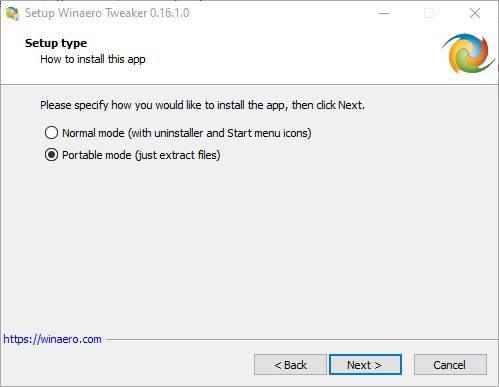
Como podemos ver, o Winaero Tweaker é um dos melhores programas que podemos encontrar para personalizar e configurar facilmente nosso sistema operacional Windows. Além disso, todas as alterações são completamente seguras e reversíveis; No caso de nos cansarmos deles, podemos simplesmente reverter a alteração desse mesmo programa para que funcione novamente como sempre.